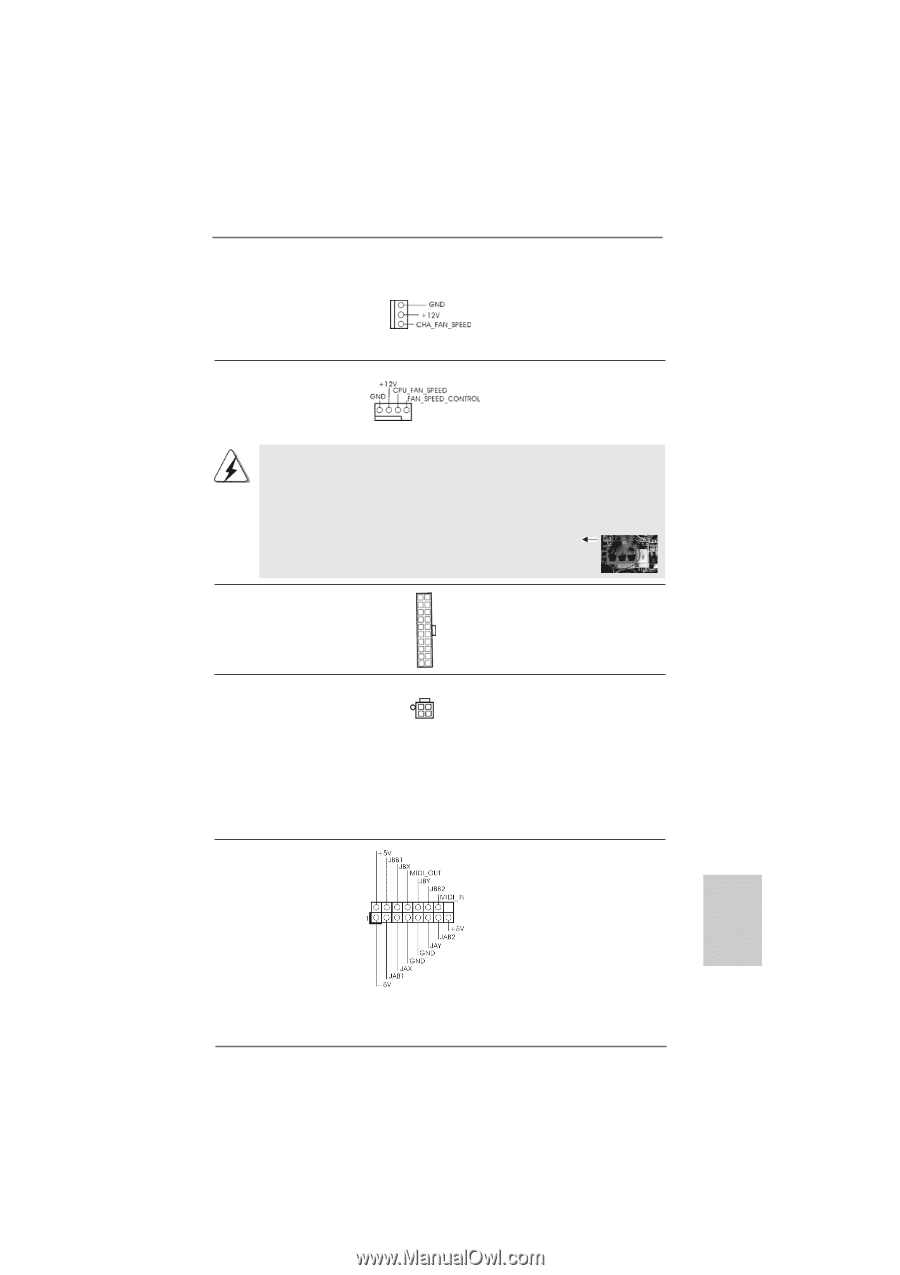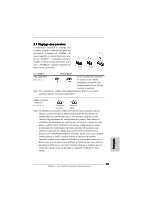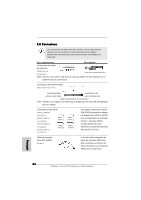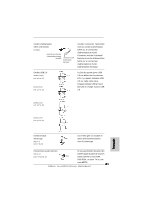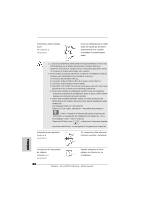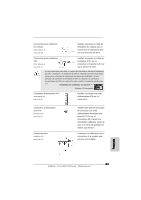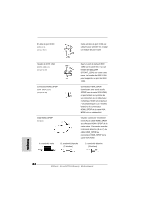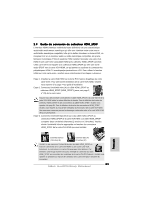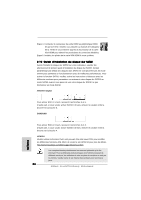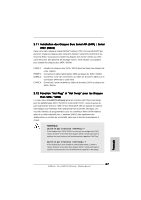ASRock ALiveNF7G-HDready Quick Installation Guide - Page 83
Connecteur d'alimentation ATX
 |
View all ASRock ALiveNF7G-HDready manuals
Add to My Manuals
Save this manual to your list of manuals |
Page 83 highlights
Connecteur pour ventilateur de châssis (CHA_FAN1 br. 3) (voir p.2 fig. 14) Veuillez connecter le câble du ventilateur du châssis sur ce connecteur en branchant le fil noir sur la broche de terre. Connecteur pour ventilateur CPU (CPU_FAN1 br. 4) (voir p.2 fig. 7) 1 2 3 4 Veuillez connecter un câble de ventilateur d'UC sur ce connecteur et brancher le fil noir sur la broche de terre. ien que cette carte mère offre un support de (Ventilateur silencieux) ventilateur de CPU à 4 broches , le ventilateur de CPU à 3 broches peut bien fonctionner même sans la fonction de commande de vitesse du ventilateur. Si vous prévoyez de connecter le ventilateur de CPU à 3 broches au connecteur du ventilateur de CPU sur cette carte mère, veuillez le connecter aux broches 1-3. Installation de ventilateur à 3 broches Broches 1-3 connectées Connecteur d'alimentation ATX (ATXPWR1 br. 20) (voir p.2 fig. 3) Veuillez connecter une unité d'alimentation ATX sur ce connecteur. Connecteur d'alimentation 12V ATX (ATX12V1 br. 4) (voir p.2 fig. 4) Connecteur jeux (GAME1 br. 15) (voir p.2 fig. 34) Veuillez noter qu'il est nécessaire de connecter une unité d'alimentation électrique avec prise ATX 12V sur ce connecteur afin d'avoir une alimentation suffisante. Faute de quoi, il ne sera pas possible de mettre sous tension. Connectez un câble jeux sur ce connecteur si le support pour port jeux est installée. Français 83 ASRock ALiveNF7G-HDready Motherboard